September 20

Il messaggio "Application Error 17235" viene visualizzato sullo schermo quando si utilizza un programma di backup di DVD come "InterVideo DVD Copy" e il programma si verifica un problema che induce a chiudere prematuramente. Il messaggio di errore può essere causato perché non hai riavviato il computer subito dopo l'installazione in origine il programma o perché nell'unità DVD del computer utilizza un driver software obsoleti.
Aprire il menu "Start" sul desktop facendo clic sull'icona di Windows che si trova nell'angolo in basso a sinistra dello schermo. Fare clic sul pulsante "Pannello di controllo" e attendere che appaia una nuova finestra. Scorrere le opzioni del pannello di controllo e fare doppio clic sull'icona etichettata come "Programmi e funzionalità".
2 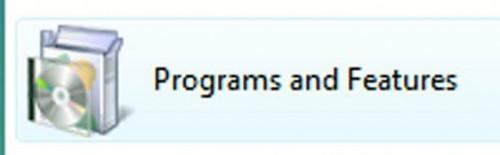
Fare clic sul pulsante "Nome" sotto la "Organizza" voce per ordine alfabetico disporre l'elenco di tutti i programmi installati sul disco rigido del computer. Individuare il nome del programma che si sta dando il messaggio "Application Error 17235" nella lista dei programmi installati. Fare clic sul nome del programma, quindi fare clic sul pulsante "Disinstalla" nella parte superiore della finestra.
3 Attendere che il programma per completare la disinstallazione dal disco rigido del computer, quindi chiudere le finestra Programmi e funzionalità. Inserire il disco di installazione del programma è stato eliminato. Seguire le istruzioni che apparirà sullo schermo per reinstallare il programma. Riavviare il computer non appena la procedura guidata di installazione richiede di farlo.
4 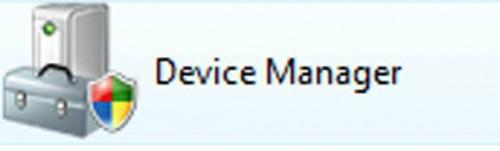
Tenta di utilizzare il programma per vedere se si verifica ancora il messaggio "Errore di applicazione 17235". Chiudere il programma e fare clic sul menu "Start" e tornare al Pannello di controllo. Fare doppio clic sull'icona "Gestione periferiche". Fare clic sul pulsante "Continua" se il sistema operativo porta in primo piano una nuova finestra che chiede il permesso di aprire il menu Gestione periferiche.
5 Trovare la voce nella schermata del menu che viene etichettato come "Unità DVD / CD-ROM." Fare clic sul segno più a sinistra della voce per visualizzare un nuovo elenco di opzioni. Trovare il nome del tuo lettore DVD e fare clic destro su di esso. Clicca su "Aggiorna driver" dal menu che apparirà. Attendere che la versione più recente del driver per completare l'installazione, quindi riavviare il computer. Aprire il programma che si stava dando il messaggio di errore e tentare di utilizzare di nuovo.
